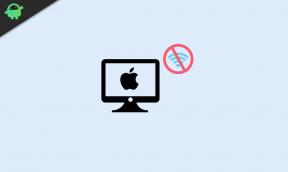Popravak: rušenje Overwatcha na računalu
Miscelanea / / January 10, 2022
Overwatch je timska videoigra pucačina u prvom licu za više igrača iz 2016. koju je razvio i objavio Blizzard Entertainment. Čini se da igra ima puno grešaka ili bilo kakvih problema koji bi vas mogli jako mučiti. Sada, ako ste i vi jedan od igrača Overwatcha i suočavate se s problemima s rušenjem na računalu, svakako slijedite ovaj vodič za rješavanje problema u potpunosti dok se problem ne riješi.
Kada je u pitanju igranje na računalu, prilično je uobičajeno da svaki PC igrač ima više problema kao što su ruši se ili se ne pokreće igra kako treba. Bez obzira koju konfiguraciju računala koristite, igra bi se mogla srušiti zbog nekoliko mogućih razloga. Također je vrijedno spomenuti da se PC igre mogu susresti s problemima s rušenjem ili zaostajanjem ili mucanjem ili crnim ekranom ili grafičkim greškama itd. Sada, bez gubljenja vremena, uskočimo u to.

Sadržaj stranice
- Zašto se Overwatch stalno ruši?
-
Popravak: rušenje Overwatcha na računalu
- 1. Provjerite zahtjeve sustava
- 2. Pokrenite Overwatch kao administrator
- 3. Popravite datoteke igre na Battle. Neto klijent
- 4. Ažurirajte upravljačke programe za GPU
- 5. Izvedite Clean Boot
- 6. Zatvorite nepotrebne pozadinske zadatke
- 7. Onemogućite antivirusni i vatrozid program
- 8. Pokušajte onemogućiti preklapajuće aplikacije
- 9. Postavite opcije napajanja na visoke performanse
- 10. Postavite Windows sustav na najbolju izvedbu
- 11. Onemogućite uslugu SysMain
- 12. Podesite svojstva Overwatch Exe
- 13. Izbriši bitku. Net Cache podaci
Zašto se Overwatch stalno ruši?
Prema višestrukim izvješćima na internetu, puno Overwatch PC igrača ima problema s rušenjem pokretanja, zaostajanjem, crnim ekranom i još mnogo toga. Dok mnoštvo problema povezanih s računalom može uzrokovati nekoliko problema poput problema s kompatibilnošću s igrom, preklapajućim aplikacijama, blokiranjem antivirusa itd. Osim toga, zastarjeli upravljački program za GPU, zadaci izvođenja u pozadini, problemi s DirectX-om, aplikacije za pokretanje, aplikacije za preklapanje itd. mogu izazvati više problema s rušenjem.
Sada, ako se i vi suočavate s takvim problemom, svakako slijedite ovaj vodič za rješavanje problema da biste ga riješili. Preporuča se da pravilno izađete iz igre i zatim ponovno pokrenete računalo kako biste osvježili sustav. Riješit će više problema s pokretanjem igre na računalu.
Popravak: rušenje Overwatcha na računalu
Ovdje smo podijelili nekoliko mogućih rješenja koja bi trebala riješiti problem. Dakle, bez gubljenja vremena, uskočimo u to.
1. Provjerite zahtjeve sustava
Preporučljivo je provjeriti specifikacije hardvera na vašem računalu je li kompatibilan s igrom Overwatch ili ne. Ako ne, onda biste trebali nadograditi svoj hardver. Inače, možda nećete moći igrati igru Overwatch ili ćete možda imati problema s rušenjem.
Minimalni zahtjevi:
- OS: Windows 7 / Windows 8 / Windows 10 64-bit (najnoviji servisni paket)
- RADNA MEMORIJA: 4 GB
- CPU: Intel Core i3 ili AMD Phenom X3 8650
- Video kartica: NVIDIA GeForce GTX 460, ATI Radeon HD 4850 ili Intel HD Graphics 4400
- Skladištenje: 30 GB slobodnog prostora
- Internet: Širokopojasna internetska veza
Preporučeni zahtjevi:
- OS: Windows 7 / Windows 8 / Windows 10 64-bit (najnoviji servisni paket)
- CPU: Intel Core i5 ili AMD Phenom II X3 ili bolji
- RADNA MEMORIJA: 6 GB
- Video kartica: NVIDIA GeForce GTX 660 ili AMD Radeon HD 7950 ili bolji
- Skladištenje: 30 GB slobodnog prostora
- Internet: Širokopojasna internetska veza
2. Pokrenite Overwatch kao administrator
Obavezno pokrenite Overwatch exe datoteku kao administrator kako biste izbjegli kontrolu korisničkog računa u vezi s problemima s privilegijama. Također biste trebali pokrenuti battle.net klijent kao administrator na svom računalu. Uraditi ovo:
Oglasi
- Desni klik na Overwatch exe datoteku prečaca na vašem računalu.
- Sada odaberite Svojstva > Kliknite na Kompatibilnost tab.

- Obavezno kliknite na Pokrenite ovaj program kao administrator potvrdni okvir da biste ga označili.
- Kliknite na Prijavite se i odaberite u redu za spremanje promjena.
3. Popravite datoteke igre na Battle. Neto klijent
Uglavnom oštećene ili nedostajuće datoteke igre na vašem računalu neće vas obavijestiti, ali kad god pokušate pokrenuti igru, ona će se srušiti ili nakon učitavanja ponekad se neće otvoriti. U tom scenariju, sigurno ćete se počešati o tome što se događa. Ali popravak instaliranih datoteka igre izravno s klijenta riješit će više problema. Učiniti tako:
- Otvori Battle.net klijent na računalu > Idite do knjižnice i kliknite na Overwatch.
- Kliknite na Mogućnosti > Odaberite Skenirajte i popravite > Odaberite Započni skeniranje.
- Pričekajte da se proces završi i tada ćete moći pravilno igrati igru. Obavezno ponovno pokrenite klijent da biste odmah primijenili promjene.
4. Ažurirajte upravljačke programe za GPU
Nekako je također moguće da vaš grafički upravljački program nije bio ažuriran neko vrijeme. Ako je to slučaj, svakako ažurirajte upravljačke programe za grafiku na svom računalu kako biste uklonili sve moguće greške. Učiniti tako:
Oglasi
- Pritisnite Windows + X tipke za otvaranje Izbornik brze veze.
- Sada, kliknite na Upravitelj uređaja s popisa > Dvostruki klik na Adapteri za prikaz.
- Desni klik na namjenskoj grafičkoj kartici koju koristite.

- Zatim odaberite Ažurirajte upravljački program > Odaberite Automatsko traženje upravljačkih programa.
- Ako je ažuriranje dostupno, sustav će ga automatski preuzeti i instalirati.
- Kada završite, ponovno pokrenite računalo kako biste odmah primijenili promjene.
5. Izvedite Clean Boot
Neke od aplikacija i njihovih usluga mogu se pokrenuti automatski prilikom podizanja sustava odmah. U tom slučaju, te aplikacije ili usluge će sigurno koristiti puno internetske veze, kao i resurse sustava. Ako se i vi osjećate isto, svakako izvršite čisto pokretanje na računalu kako biste provjerili postoji li problem. Napraviti to:
- Pritisnite Windows + R tipke za otvaranje Trčanje dijaloški okvir.
- Sada ukucaj msconfig i pogodio Unesi otvoriti Sistemska konfiguracija.
- Idite na Usluge kartica > Omogući Sakrij sve Microsoftove usluge potvrdni okvir.

- Kliknite na Onemogući sve > Kliknite na Prijavite se i onda u redu za spremanje promjena.
- Sada, idite na Pokretanje kartica > Kliknite na Otvorite Upravitelj zadataka.
- Otvorit će se sučelje upravitelja zadataka. Evo idite na Pokretanje tab.
- Zatim kliknite na određeni zadatak koji ima veći utjecaj na pokretanje.
- Nakon odabira, kliknite na Onemogući da ih isključite iz procesa pokretanja.
- Učinite iste korake za svaki program koji ima veći utjecaj na pokretanje.
- Kada završite, obavezno ponovno pokrenite računalo da biste primijenili promjene.
6. Zatvorite nepotrebne pozadinske zadatke
Kad god se pojavi nekoliko nepotrebnih pozadinskih zadataka koji se pojavljuju i izgledaju kao izvori trećih strana, obavezno ih zatvorite jedan po jedan kako biste smanjili potrošnju CPU/memorije. Uraditi ovo:
- pritisni Ctrl + Shift + Esc ključeve za otvaranje Upravitelj zadataka.
- Klikni na Procesi kartica > Odaberite zadatak koji želite zatvoriti.

- Nakon odabira, kliknite na Završi zadatak. Svakako napravite korake za svaki zadatak pojedinačno.
- Kada završite, samo ponovno pokrenite računalo kako biste odmah promijenili efekte. Sada provjerite je li problem s rušenjem Overwatcha riješen ili ne.
7. Onemogućite antivirusni i vatrozid program
Vrijedno je preporučiti da onemogućite antivirusni program, kao i zaštitu vatrozida na vašem računalu kako biste provjerili postoji li problem. Ponekad agresivni antivirusni ili sigurnosni softver za zaštitu može spriječiti ispravan rad datoteka igara ili ih pronaći kao viruse koji vam u osnovi smetaju da ih pokrenete ili igrate bez problema. Napraviti to:
- Klikni na Izbornik Start > Vrsta Upravljačka ploča i otvori ga.
- Sada ukucaj vatrozida u okviru za pretraživanje > Kliknite na Vatrozid za Windows.
- U lijevom oknu kliknite na Uključite ili isključite Windows vatrozid.
- Obavezno odaberite Isključite Windows vatrozid za Postavke privatne, domene i javne mreže.
- Konačno, ponovno pokrenite računalo da biste primijenili promjene i pokušajte provjeriti problem.
Sada ćete morati onemogućiti antivirusnu zaštitu na svom računalu. Učiniti tako:
- Idite do Postavke sustava Windows > Privatnost i sigurnost.
- Sada, idite na Sigurnost sustava Windows > Zaštita od virusa i prijetnji.
- Kliknite na Upravljajte postavkama >Onda isključiti the Zaštita u stvarnom vremenu opcija.
- Kada završite, obavezno ponovno pokrenite računalo da biste primijenili promjene.
Čak i ako na svom računalu koristite bilo koji drugi antivirusni softver treće strane, svakako ga isključite.
8. Pokušajte onemogućiti preklapajuće aplikacije
Čini se da nekoliko popularnih aplikacija ima svoj vlastiti program za prekrivanje koji se na kraju može pokrenuti u pozadini i uzrokovati probleme s performansama igara ili čak probleme s pokretanjem. Trebali biste ih isključiti da biste riješili problem slijedeći korake u nastavku:
Onemogući Discord Overlay
- Pokrenite Razdor aplikacija > Kliknite na ikona zupčanika na dnu.
- Kliknite na Preklapanje pod, ispod Postavke aplikacije > Upaliti the Omogući preklapanje u igri.
- Klikni na Igre kartica > Odaberi Overwatch.
- Konačno, isključiti the Omogući preklapanje u igri preklopiti.
- Obavezno ponovno pokrenite računalo da biste primijenili promjene.
Onemogućite Xbox Game Bar
- Pritisnite Windows + I ključeve za otvaranje Postavke sustava Windows.
- Kliknite na Igranje igara > Idi na Traka za igre > Isključite Snimite isječke igara, snimke zaslona i emitirajte pomoću trake za igre opcija.
Ako u tom slučaju ne možete pronaći opciju Game Bar, samo je potražite u izborniku postavki sustava Windows.
Onemogućite Nvidia GeForce Experience Overlay
- Pokrenite Nvidia GeForce iskustvo app > Idi na Postavke.
- Klikni na Općenito kartica > Onemogući the Preklapanje u igri opcija.
- Konačno, ponovno pokrenite računalo kako biste primijenili promjene i ponovno pokrenite igru Overwatch.
Također imajte na umu da biste trebali onemogućiti neke druge aplikacije za preklapanje kao što su MSI Afterburner, Rivatuner, RGB softver ili bilo koje druge preklapajuće aplikacije treće strane koje uvijek rade u pozadini.
9. Postavite opcije napajanja na visoke performanse
Neke PC igre poput Overwatcha prilično su velike i zbog svoje vrhunske grafike ili procesa zahtijevaju maksimalne resurse sustava tijekom pokretanja ili pokretanja. Stoga je vrlo preporučljivo postaviti opcije napajanja na High Performance na vašem Windows sustavu kako ne bi ograničio korištenje resursa sustava tijekom igranja Overwatcha. Napraviti to:
- Kliknite na Početak ili pritisnite tipku Windows > Tip Mogućnosti napajanja i otvori ga.
- Sada kliknite na Dodatne postavke napajanja opcija > Upaliti the Visoke performanse preklopiti.
- Kada završite, obavezno ponovno pokrenite sustav kako biste odmah promijenili efekte.
- Ova metoda bi trebala riješiti problem s rušenjem Overwatcha na računalu.
10. Postavite Windows sustav na najbolju izvedbu
Imate problema s performansama na svom Windows računalu čak i ako ne koristite vrhunske aplikacije ili igre ili hardver konfiguracija je dovoljno visoka, a zatim svakako postavite Windows sustav na način najbolje izvedbe uklanjanjem dodatnih značajki ili vizualnih poboljšanja. Uraditi ovo:
- Ići Windows Search i tip Izvođenje zatim ga otvori.
- Sada, kliknite na Prilagodite izgled i performanse sustava Windows.
- Samo upaliti the Prilagodite za najbolju izvedbu opcija za bolje rezultate.
Molim Zabilježite: Uključivanje opcije najbolje izvedbe smanjit će kvalitetu grafike korisničkog sučelja sustava ili promijeniti elemente korisničkog sučelja ili čak dizajn fonta. Ali ne brini. Ako vam ta opcija nije pomogla, samo se ponovno vratite na preporučeni način rada ili prethodnu opciju.
11. Onemogućite uslugu SysMain
Obavezno onemogućite uslugu SysMain koja je također poznata kao SuperFetch koja na kraju uzrokuje probleme s pokretanjem igre i igranjem. Da biste ga isključili:
- pritisni Windows + R tipke za otvaranje Trčanje dijaloški okvir.
- Sada ukucaj usluge.msc na terenu i pogodio Unesi otvoriti Usluge.
- Pronađite uslugu SysMain s popisa usluga > Desni klik na SysMain.
- Kliknite na Stop > Desni klik na SysMain ponovno > Idi na Svojstva.
- Postavi Vrsta pokretanja do Onemogućeno > Kliknite na Prijavite se i onda u redu za spremanje promjena.
- Konačno, ponovno pokrenite računalo da biste primijenili promjene.
12. Podesite svojstva Overwatch Exe
Ponekad će prilagodba ili podešavanje nekih opcija izravno iz opcije izvršnih svojstava Overwatcha riješiti više problema. Učiniti tako:
- Desni klik na Izvršna datoteka za Overwatch datoteku s radne površine ili s lokacije instalirane igre.
- Sada odaberite Svojstva > Kliknite na Kompatibilnost tab.
- Ovdje kliknite na Onemogućite optimizacije preko cijelog zaslona.
- Zatim kliknite na Promijenite visoke DPI postavke > Omogućiti the Nadjačajte ponašanje skaliranja visokog DPI-ja potvrdni okvir.
- Izaberi Skaliranje izvodi: Aplikacija > Kliknite na Prijavite se i onda u redu za spremanje promjena.
13. Izbriši bitku. Net Cache podaci
Nepotrebno je reći da oštećene podatkovne datoteke predmemorije mogu na kraju uzrokovati nekoliko problema. Napraviti to:
- Prvo zatvorite sve igre, a zatim zatvorite i Battle.net klijent.
- Sada pritisnite Windows + R tipke za otvaranje Trčanje dijaloški okvir.
- Tip %programdata% i pogodio Unesi za otvaranje Podaci o programu mapu.
- Otvori Blizzard Entertainment mapa > Prijeđite na Battle.net.
- Kliknite na Cache > Odaberite sve datoteke i izbrisati ih.
- Nakon što se sve izbriše, samo ponovno pokrenite računalo da biste primijenili promjene. Trebao bi riješiti problem s rušenjem Overwatcha na računalu.
To je to, momci. Pretpostavljamo da vam je ovaj vodič bio od pomoći. Za daljnja pitanja možete komentirati ispod.